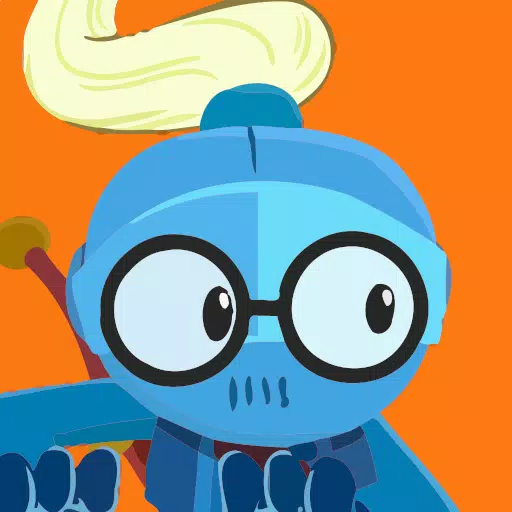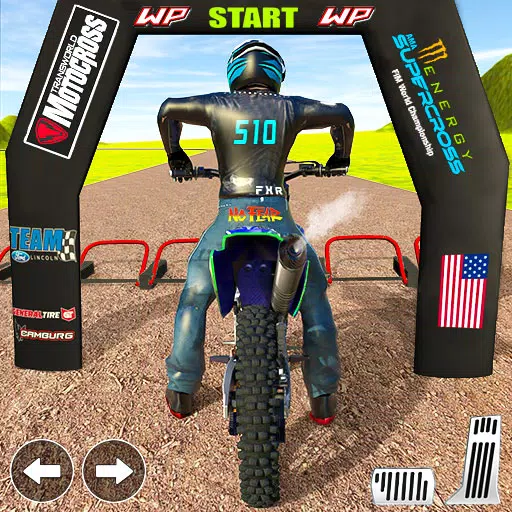ปลดล็อค Sega CD Nostalgia บน Steam เด็ค
การเล่นเกม Sega CD บน Steam Deck: คู่มือฉบับสมบูรณ์
Sega CD (Mega CD) เป็นอุปกรณ์ภายนอกสำหรับ Sega MD/Genesis โดยจะขยายฟังก์ชันของเกมคอนโซลและทำให้สามารถรันเกมขั้นสูงได้มากขึ้น แม้ว่าจะไม่ประสบความสำเร็จในเชิงพาณิชย์มากนัก แต่ซีเควนซ์ FMV และฟีเจอร์อื่นๆ ก็เป็นการประกาศถึงอนาคตของเกมซีดี นอกเหนือจากฉากคัตซีนแล้ว Sega CD ยังมีคุณภาพเสียงที่ยอดเยี่ยมด้วยรูปแบบซีดี ทำให้ผู้เล่นได้รับประสบการณ์ที่แตกต่างจากเสียง MIDI ของตลับเกมแบบเดิมๆ <>
Sega CD ได้สร้างพอร์ตที่ได้รับการปรับปรุงของเกม MD/Genesis เช่น Batman Returns และออกเกมอย่าง Luna Silver Star Story และ Snatcher ที่ใช้เสียงและฉากคัตซีน FMV ด้วยโปรแกรมอย่าง EmuDeck บน Steam Deck คุณสามารถกลับมาเล่นเกมคลาสสิกยุค 90 อีกครั้งและเล่นเกม Sega CD ที่คุณชื่นชอบได้ คู่มือนี้จะแสดงให้คุณเห็นว่าอย่างไร <> อัปเดตเมื่อวันที่ 9 มกราคม 2025 โดย Michael Llewellyn:การรันเกมซีดี Sega บน Steam Deck เป็นวิธีที่ดีเยี่ยมในการเล่นคอลเลกชันของคุณ อย่างไรก็ตาม เช่นเดียวกับโปรแกรมจำลองอื่นๆ ปัญหาอาจเกิดขึ้นเมื่อใช้งานเพื่อเล่นเกม คู่มือนี้ได้รับการอัปเดตเพื่อรวม Decky Loader และ Power Tools ที่แนะนำโดยนักพัฒนา EmuDeck การอัปเดตนี้ยังรวมถึงวิธีการคืนค่าโปรแกรม Decky Loader หลังจากการอัพเดต Steam Deck <> โหมดนักพัฒนาซอฟต์แวร์และคำแนะนำก่อนการติดตั้ง
ก่อนที่จะติดตั้ง EmuDeck บน Steam Deck คุณควรเปิดใช้งานโหมดผู้พัฒนาและการดีบักระยะไกล CEF เพื่อให้แน่ใจว่า Steam Deck ยังคงเข้ากันได้กับการอัปเดตของ EmuDeck <>
โหมดนักพัฒนาซอฟต์แวร์
<>
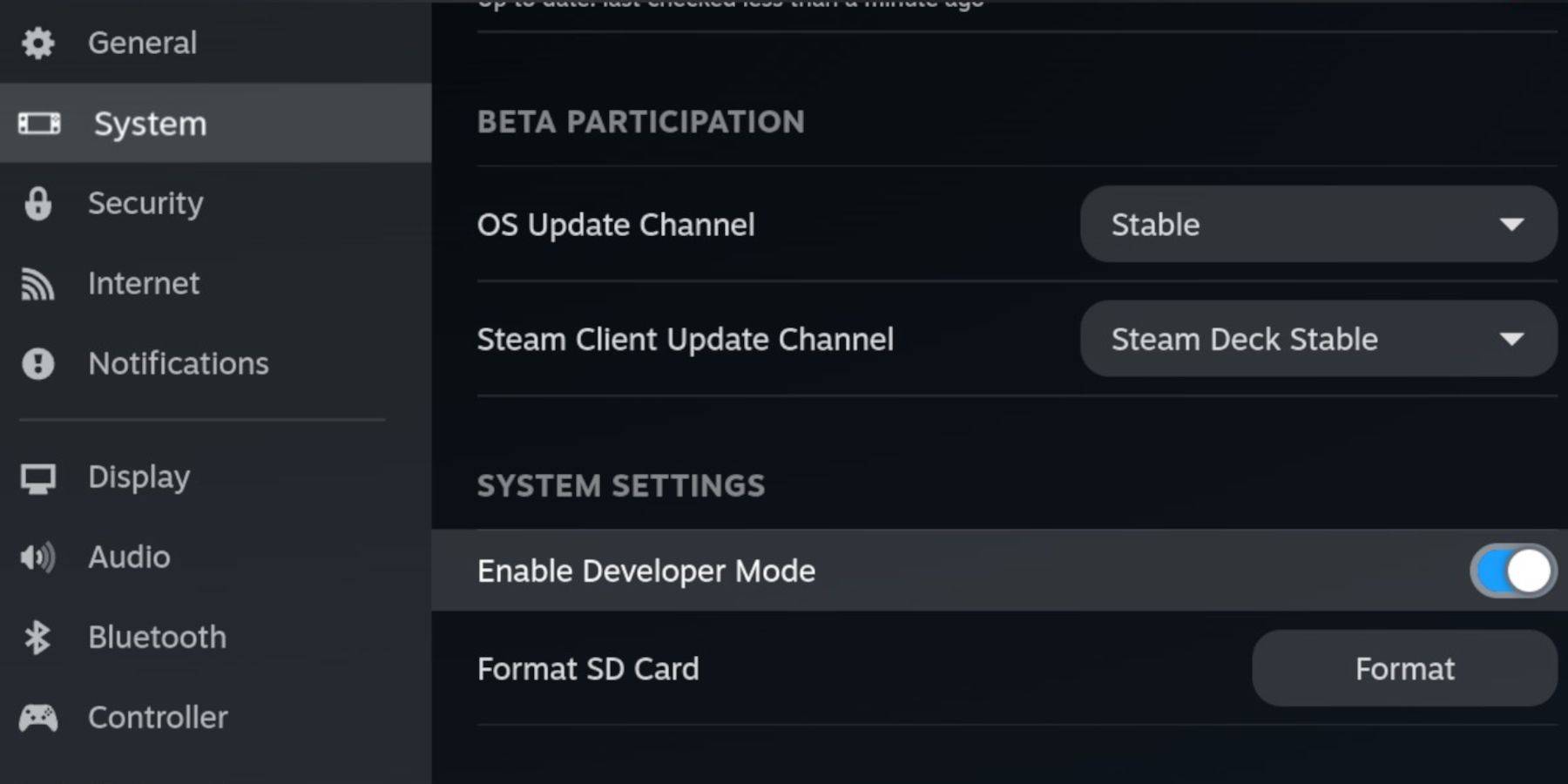 เปิด Steam Deck <>
เปิด Steam Deck <>
เปิดเมนูระบบและเปิดใช้งานโหมดนักพัฒนาซอฟต์แวร์ <>
เปิดเมนูนักพัฒนาซอฟต์แวร์ <>- เปิดใช้งานการแก้ไขข้อบกพร่องระยะไกล CEF <>
- กดปุ่ม Steam และเลือกเมนู Power <> สลับไปที่โหมดเดสก์ท็อป <> <>
- รายการแนะนำและจำเป็น <>
- การ์ด Micro SD ความเร็วสูง A2 สำหรับการติดตั้ง EmuDeck และเกม <> ฟอร์แมตการ์ด SD บน Steam Deck <>
- ไฟล์ Sega CD ROM และ BIOS ที่คุณเป็นเจ้าของตามกฎหมาย <> แป้นพิมพ์และเมาส์ทำให้การติดตั้งและกระบวนการถ่ายโอนไฟล์ง่ายขึ้น <> <>
- ฟอร์แมตการ์ด SD ของคุณ <>
- ใส่การ์ด Micro SD <> เปิดเมนู Steam อีกครั้งและเลือกที่เก็บข้อมูล <>
- ฟอร์แมตการ์ด SD <> <>
- - กดปุ่ม Steam <><>
- เลือกพลังงานและสลับไปที่โหมดเดสก์ท็อป <>
- ดาวน์โหลดเบราว์เซอร์จาก Discovery Store เปิดและดาวน์โหลด EmuDeck <> เลือกดาวน์โหลด จากนั้นเลือกเวอร์ชัน Steam OS <>
- เรียกใช้โปรแกรมติดตั้งและเลือกปรับแต่ง <> คลิกที่ภาพการ์ด SD <>
- จากนั้นเลือก Steam Deck <> เลือก RetroArch, MelonDS, Steam ROM Manager และ Emulation Station หรือติดตั้งโปรแกรมจำลองทั้งหมดเพื่อใช้ในภายหลัง <>
- ข้ามหน้าจอถัดไปและเลือก "เสร็จสิ้น" เพื่อเริ่มการติดตั้ง <> <>
- ถ่ายโอนไฟล์ Sega CD ของคุณไปยังโฟลเดอร์ที่ถูกต้อง
- ถึงเวลาย้ายไฟล์ ROM และ BIOS ของคุณไปยังโฟลเดอร์ที่เกี่ยวข้องบน Steam Deck <> ถ่ายโอนไฟล์ BIOS
- <> เปิดเบราว์เซอร์ไฟล์ Dolphin ในโหมดเดสก์ท็อป <>
เปิดโฟลเดอร์ "การจำลอง" <> เลือก BIOS และถ่ายโอนไฟล์ BIOS ของคุณไปที่ BIOS <> <> โอน Sega CD ROM ของคุณ
<>เปิด "หลัก" <>
คลิก ROM <>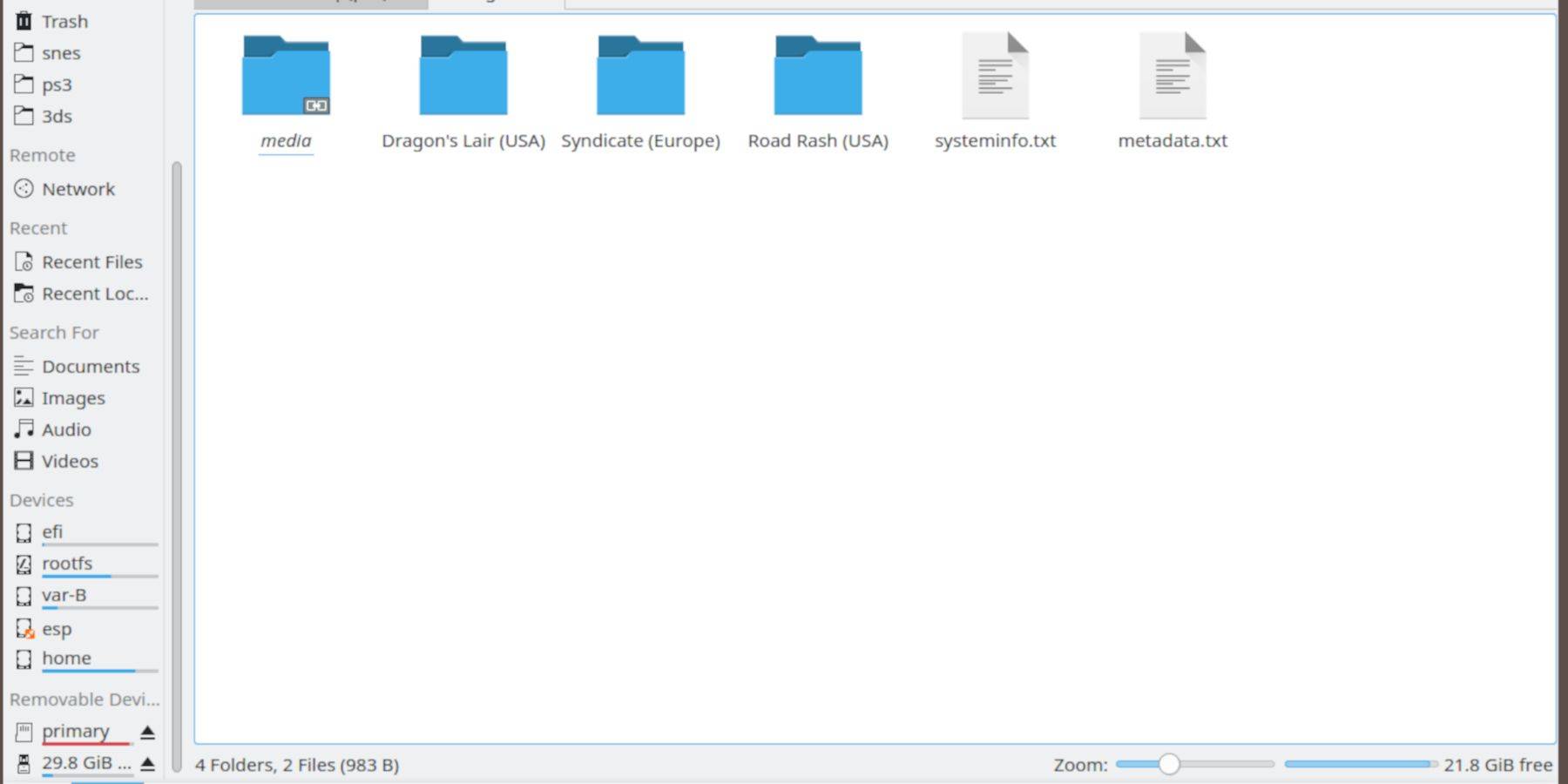 จากนั้นเปิด "การจำลอง" <>
จากนั้นเปิด "การจำลอง" <>
เปิดโฟลเดอร์ชื่อ segaCD หรือ megaCD - ทั้งสองอย่างจะทำงานได้ <>
โอน ROM ของคุณไปที่โฟลเดอร์นี้ <> <>- เพิ่ม ROM ของคุณโดยใช้ Steam ROM Manager
- ตอนนี้ถึงเวลาที่จะทำให้ Sega CD ROM ของคุณทำงานในโหมดเกมบน Steam Deck โดยการเพิ่มลงในไลบรารีเพื่อให้ทำงานได้เหมือนกับเกมอย่างเป็นทางการของคุณ <> <> เปิด EmuDeck <>
- ตอนนี้เปิด Steam ROM Manager จากแผงด้านซ้ายแล้วคลิก "ใช่" <> คลิก "ถัดไป" <>
คลิก "เพิ่มเกม" จากนั้น "วิเคราะห์" <>
Steam ROM Manager จะเตรียมเกมและหน้าปกของคุณ <> <>- แก้ไขปกที่หายไป
- โดยปกติ Steam ROM Manager จะจดจำและเพิ่มหน้าปกทั้งหมดให้กับโหมดเกมและไลบรารีของ Steam Deck อย่างไรก็ตาม เกมบางเกมที่ไม่รู้จักหรือนำเข้าอาจไม่ปรากฏขึ้น หากต้องการแก้ไขปกที่ขาดหายไป ให้ทำตามขั้นตอนเหล่านี้: <>
- หากฝาครอบของคุณหายไป ให้เลือก "ซ่อมแซม" <> พิมพ์ชื่อเกมของคุณในแถบค้นหา "ซ่อมแซมอาร์ตเวิร์กและชื่อ" <>
- เลือกปกเกมบนแถบด้านข้างแล้วเลื่อนจนกว่าคุณจะพบปกเกมที่ถูกต้อง <> คลิกที่ปกเพื่อเน้นเป็นสีขาว <>
เพิ่มหน้าปกที่คุณดาวน์โหลด คุณอาจต้องเพิ่มหน้าปกหาก SRM ไม่พบ ใช้ Google Image Search เพื่อค้นหาหน้าปกเกมของคุณ จากนั้นทำตามขั้นตอนด้านล่าง <><>
- คลิก "อัปโหลด" <>
- ค้นหาและเพิ่มรูปภาพของคุณ <> จากนั้นเลือก "บันทึกและปิด" <>
- ปิด SRM และสลับกลับไปยังโหมดเกม <> <>
- เล่นเกม Sega CD ของคุณบน Steam Deck
กดปุ่ม Steam <> เลือก "ห้องสมุด" <> ย้ายไปที่แท็บคอลเลกชัน <>
เปิดโฟลเดอร์ Sega CD และเล่นเกมของคุณจากที่นั่น <> <>สถานีจำลอง
หากคุณทำตามขั้นตอนข้างต้น คุณควรติดตั้ง Emulation Station แล้ว นี่เป็นวิธีที่ยอดเยี่ยมในการจัดระเบียบเกมของคุณและเล่นเกมด้วยการตั้งค่าไลบรารีที่แตกต่างกัน <> <>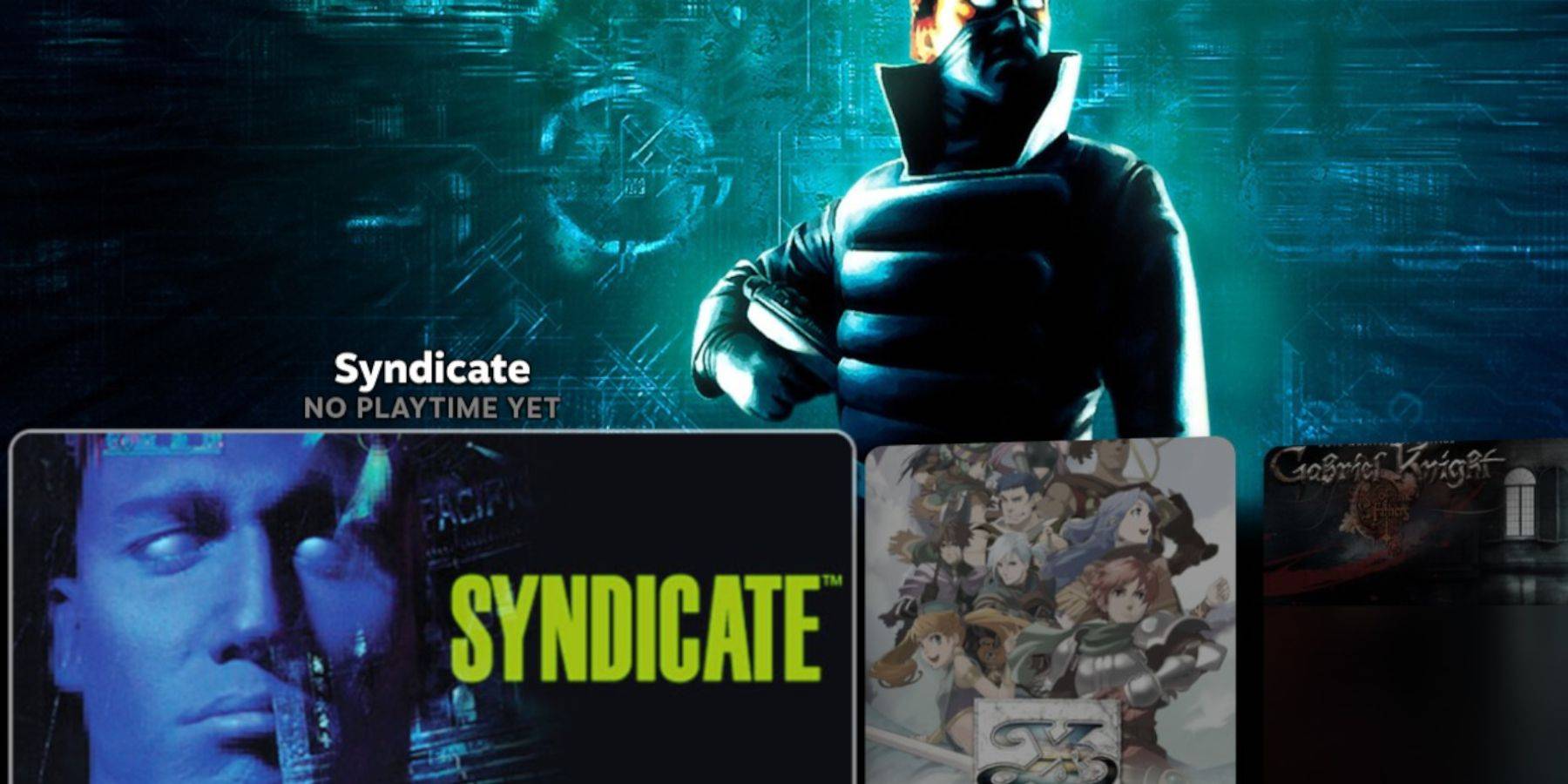
- กดปุ่ม Steam <>
- เลือก "ห้องสมุด" <> เปิดแท็บ "ไม่ใช่ Steam" <>
- ค้นหา Emulation Station แล้วเลือก "เล่น" <> <> Emulation Station เป็นวิธีที่ดีที่สุดในการเล่นเกมที่ต้องใช้ซีดีหลายแผ่นเนื่องจากมีป้ายกำกับชัดเจน <> <>
- ไปที่ส่วน Sega CD <> เลือกปุ่ม "เมนู" <>
- เลือก "มีดโกน" <> เลือก TheGamesDB จาก "จาก" <>
คลิก "เริ่ม" <> <>
โปรแกรม Emulation Station จะค้นหาและแสดงเกม เมตาดาต้า และภาพหน้าปกที่คัดลอกไว้ในเมนู <> ติดตั้ง Decky Loader สำหรับ Steam Deck- ในการเรียกใช้ Power Tools ปรับแต่ง SMT และรับประสิทธิภาพที่คล้ายคลึงกับคอนโซลย้อนยุค เช่น Sega CD นักพัฒนา EmuDeck ยังแนะนำให้ติดตั้งแอป Decky Loader อีกด้วย โดยทำตามขั้นตอนด้านล่าง <> <> หากคุณต้องการทำให้การนำทางง่ายขึ้น ให้เชื่อมต่อแป้นพิมพ์และเมาส์ <>
- หากคุณอยู่ในโหมดเกม ให้กดปุ่ม Steam เปิดเครื่อง และสลับไปที่โหมดเดสก์ท็อป <> ดาวน์โหลดเบราว์เซอร์จาก Discovery Store และเปิดใช้งานในโหมดเดสก์ท็อป <>
- ในเบราว์เซอร์ที่คุณต้องการ ให้ไปที่หน้า GitHub Decky Loader <> หากต้องการเริ่มดาวน์โหลด ให้ค้นหาไอคอนดาวน์โหลดขนาดใหญ่แล้วคลิกที่ไอคอนนั้น <>
หลังจากการติดตั้งเสร็จสิ้น ให้รีสตาร์ท Steam Deck ในโหมดเกม <> <>
- ติดตั้งเครื่องมือไฟฟ้า
หลังจากติดตั้งแอปพลิเคชัน DeckyLoader ให้ใช้โปรแกรม Decky Loader เพื่อติดตั้ง PowerTools เพื่อให้การติดตั้งเสร็จสมบูรณ์ ให้ทำตามขั้นตอนด้านล่าง <><>
- เปิดไอคอนปลั๊กอินใหม่ที่ด้านล่างของ QAM <> เลือกไอคอนร้านค้าที่ด้านบนของเมนู Decky Loader <>
- ใน Decky Store ให้ค้นหาปลั๊กอิน Power Tools และติดตั้ง <> <> การตั้งค่าการจำลองที่ดีที่สุดสำหรับเครื่องมือไฟฟ้า
- <> กดปุ่ม Steam เปิดไลบรารี นำทางไปยังแท็บ Sega CD ใต้คอลเลกชัน และเปิดเกม Sega CD <>
- กดปุ่ม QAM, Decky Loader และเลือกเมนูเครื่องมือไฟฟ้า <> ปิด SMT <>
- เพิ่มความถี่สัญญาณนาฬิกา GPU เป็น 1200 <> ถัดไป เลือก "ต่อโปรไฟล์เกม" เพื่อบันทึกการตั้งค่าเหล่านี้สำหรับแต่ละเกม <> <> Steam Deck อัปเดตเพื่อแก้ไข Decky Loader เนื่องจากมีการอัปเดต Steam Deck ครั้งใหญ่ แอป Decky Loader อาจถูกลบออกจาก QAM ของคุณ หากต้องการคืนค่า ให้ทำตามขั้นตอนด้านล่าง <> <>
- กดปุ่ม Steam เพื่อเปิด จากนั้นหากยังอยู่ในโหมดเกม ให้เลือกโหมดเดสก์ท็อป <> ในโหมดเดสก์ท็อป เปิดเบราว์เซอร์เมื่อ Steam Deck รีสตาร์ท <>
- ไปที่หน้า Decky Loader GitHub และคลิกไอคอนดาวน์โหลด <> เลือก "ดำเนินการ" และหลีกเลี่ยงตัวเลือก "เปิด" <>
- ป้อนรหัสผ่าน sudo ของคุณเมื่อได้รับแจ้ง <> ทำตามคำแนะนำบนหน้าจอเพื่อสร้างรหัสผ่าน sudo ใหม่ (หากยังไม่ได้สร้าง) เลือกรหัสผ่านที่น่าจดจำและจดบันทึกไว้สำหรับการติดตั้งในอนาคต <>
- เมื่อการติดตั้งเสร็จสมบูรณ์ ให้ปิด Steam Deck และรีสตาร์ทในโหมดเกม <> กดปุ่ม QAM จากนั้นการตั้งค่าและปลั๊กอินของคุณจะถูกคืนสู่สถานะก่อนหน้าในแอปพลิเคชัน Decky Loader ของคุณ <> <>
- นั่นคือทั้งหมดที่คุณต้องติดตั้งและรัน EmuDeck บน Steam Deck ของคุณเพื่อเล่นเกม Sega CD ที่คุณชื่นชอบ <>
- กดปุ่มเมนูการเข้าถึงด่วน (QAM) ใต้แทร็คแพดด้านขวา แล้วกดเพื่อเข้าสู่โหมดเกม <>
ขั้นแรก กดปุ่ม QAM จากนั้นเปิดเมนูประสิทธิภาพโดยเลือกไอคอนแบตเตอรี่ขนาดเล็ก <>
เปิดใช้งานมุมมองขั้นสูง <>- จากนั้นเปิดการควบคุมนาฬิกา GPU แบบแมนนวล <>
-
1

Stardew Valley: คู่มือฉบับสมบูรณ์เกี่ยวกับการเสริมพลังและการตีอาวุธ
Jan 07,2025
-
2

Roblox รหัสจำกัด UGC เปิดตัวในเดือนมกราคม 2025
Jan 06,2025
-
3

Pokémon TCG Pocket: การแก้ไขปัญหาข้อผิดพลาด 102 แก้ไขแล้ว
Jan 08,2025
-
4

Blood Strike - รหัสแลกใช้งานได้ทั้งหมดมกราคม 2025
Jan 08,2025
-
5
![รายการระดับอักขระ Roblox Forsaken [อัปเดต] (2025)](https://imgs.ksjha.com/uploads/18/17380116246797f3e8a8a39.jpg)
รายการระดับอักขระ Roblox Forsaken [อัปเดต] (2025)
Mar 17,2025
-
6

Blue Archive เปิดตัวกิจกรรม Cyber New Year มีนาคม
Dec 19,2024
-
7

Cyber Quest: มีส่วนร่วมในการต่อสู้ด้วยการ์ดอันน่าหลงใหลบน Android
Dec 19,2024
-
8

Roblox: รหัสคู่แข่ง (มกราคม 2025)
Jan 07,2025
-
9

Bart Bonte ปล่อยปริศนาใหม่ Mister Antonio ที่คุณเล่น Fetch 'For' a Cat!
Dec 18,2024
-
10

Girls' FrontLine 2: Exilium เปิดตัวเร็วๆ นี้
Dec 26,2024
-
ดาวน์โหลด

A Simple Life with My Unobtrusive Sister
ไม่เป็นทางการ / 392.30M
อัปเดต: Mar 27,2025
-
ดาวน์โหลด

Random fap scene
ไม่เป็นทางการ / 20.10M
อัปเดต: Dec 26,2024
-
ดาวน์โหลด
![Corrupting the Universe [v3.0]](https://imgs.ksjha.com/uploads/66/1719514653667db61d741e9.jpg)
Corrupting the Universe [v3.0]
ไม่เป็นทางการ / 486.00M
อัปเดต: Dec 17,2024
-
4
Ben 10 A day with Gwen
-
5
A Wife And Mother
-
6
Permit Deny
-
7
Arceus X script
-
8
Cute Reapers in my Room Android
-
9
Oniga Town of the Dead
-
10
Utouto Suyasuya